Привіт друзі, оновилася класна програмка Rufus, яка допоможе нам створити настановну флешку Windows 7, 8.1, 10, правда у випадку з Win 10 є дуже простий спосіб і можна обійтися зовсім без програм.
Оновилася до версії 2.0 Rufus може створити не тільки просту завантажувальну флешку Windows 7, 8.1, 10, а також UEFI флешку, а за допомогою нової функції Windows To Go (Windows з собою), можна інсталювати на флешку цілу операційну систему Windows 8, Windows 8.1 або 10, яку можна буде носити з собою в кишені і при необхідності запустити підключивши флешку до комп’ютера або ноутбука! Всі подробиці в сьогоднішній статті!
Як користуватися Rufus або як встановити Windows 8, 8.1, 10 прямо на флешку за допомогою кнопки Windows To Go
Завантажити програму Rufus можна на її офіційному сайті http://rufus.akeo.ie/
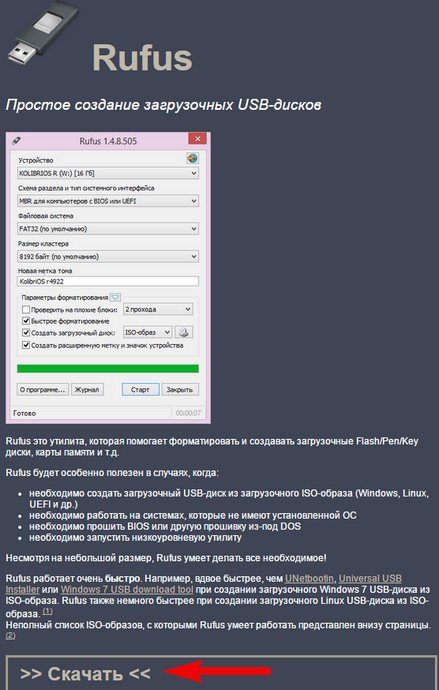
Rufus працює без установки.

Інтерфейс програми.
Пристрій.
Якщо до комп’ютера підключено кілька флешок, то виберіть в першому пункті флешку, з якою будете працювати.
Схема розділу і тип системного інтерфейсу.
Якщо Ви хочете встановити Windows 7, 8.1, 10 на звичайний комп’ютер або ноутбук без Біоса UEFI, у головному вікні виберітьMBR для комп’ютерів з BIOS або UEFI”
Файлова система
NTFS
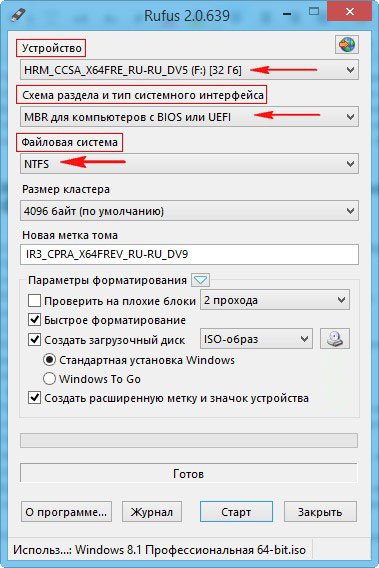
Якщо Ви хочете встановити Windows 7, 8.1, 10 на комп’ютер або ноутбук з включеним Біос UEFI, то в опції Схема розділу і тип системного інтерфейсу виберіть “GPT для комп’ютерів з інтерфейсом UEFI”. Файлову систему виберіть “FAT32”
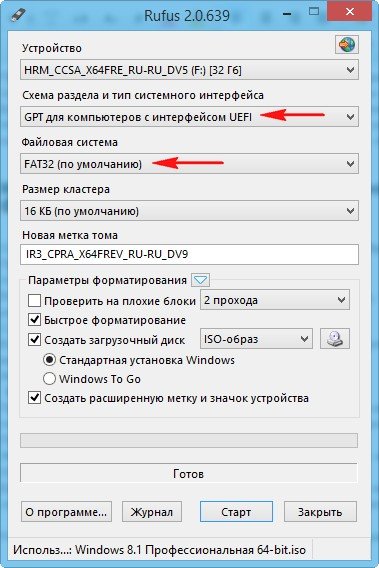
Параметри форматування
Тиснемо на іконку диска
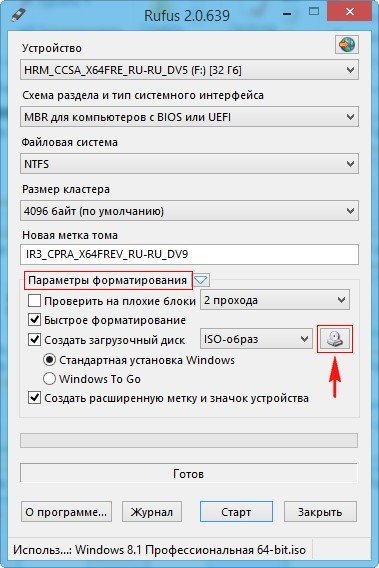
і відкривається провідник, знаходимо потрібний ISO образ Windows, виділяємо його лівій мишею і тиснемо Відкрити.
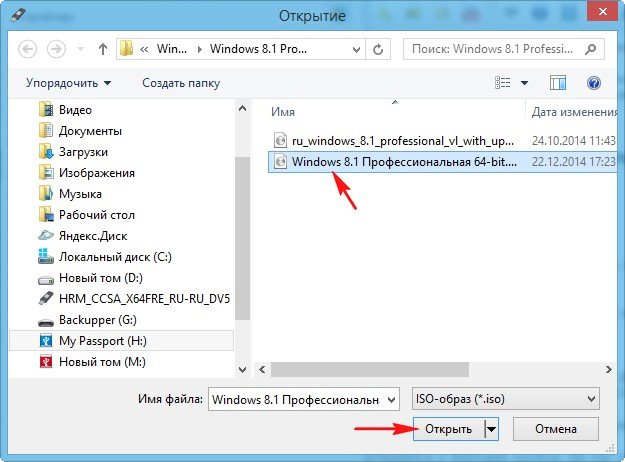
Ще раз перевіряємо пункти “Схема розділу і тип системного інтерфейсу”, “Файлова система”, так як програма може їх самовільно змінити і натискаємо на Старт.
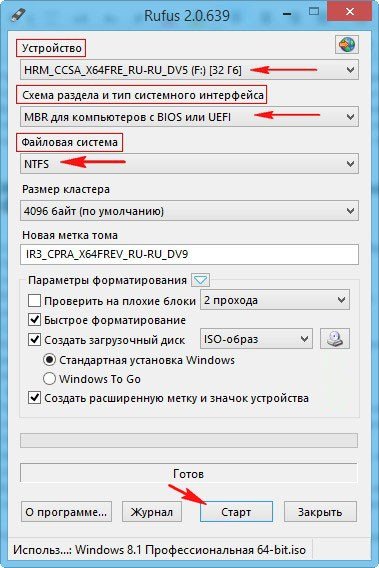
ОК

Починається процес створення завантажувальної флешки.
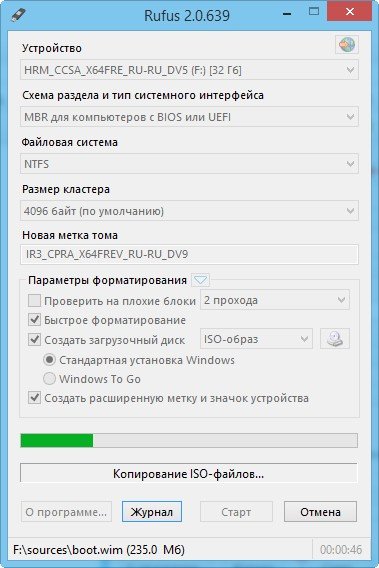
ось і все, завантажувальна флешка готова, тиснемо Закрити.
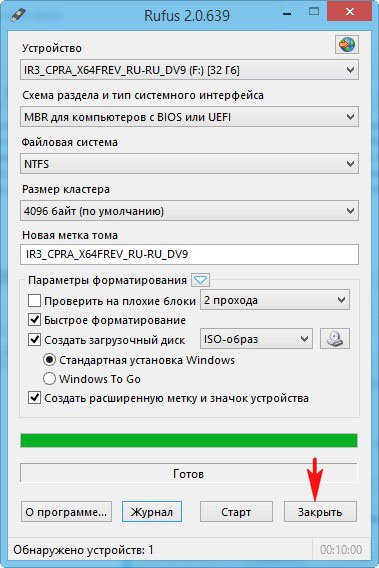
Як встановити Windows 8, 8.1, 10 прямо на флешку з допомогою програми Rufus і кнопки Windows To Go
Технологія Windows To Go (WTG) – здатна встановити Windows 8, 8.1, 10 прямо на флешку, з якою можна буде завантажити будь-який комп’ютер або ноутбук і надалі користуватися операційною системою як автономної. У таку Windows можна інсталювати софт і використовувати як звичайну систему, тільки виходить, що вона буде переносна.
Давайте для прикладу за допомогою Windows To Go встановимо на флешку Windows 8.
Примітка: Флешку Windows To Go можна створити в Windows 8, 8.1, тобто без застосування програми Rufus, але у такому разі потрібна флешка інтерфейсу USB 3.0, об’ємом 32 ГБ, і головне, флеш – накопичувач повинен бути сертифікований Microsoft. Список подібних пристроїв перераховано на сайті TechNet
https://technet.microsoft.com/en-us/library/hh831833.aspx#wtg_hardware
Для Rufus підійде накопичувач будь-якого виробника, але флешка потрібна обов’язково інтерфейсу USB 3.0 і об’ємом 32 ГБ, якщо створити Windows To Go на флешці USB 2.0, то працювати вона буде дуже повільно.
Створення Windows To Go з операційною системою Windows 8 на флешці USB 3.0 об’ємом 32 ГБ Kingston
Відразу зауважу, що Windows To Go не зможе створити завантажувальну флешку UEFI, тому налаштовуємо програму відповідно.
Параметри форматування. Тиснемо на іконку диска,
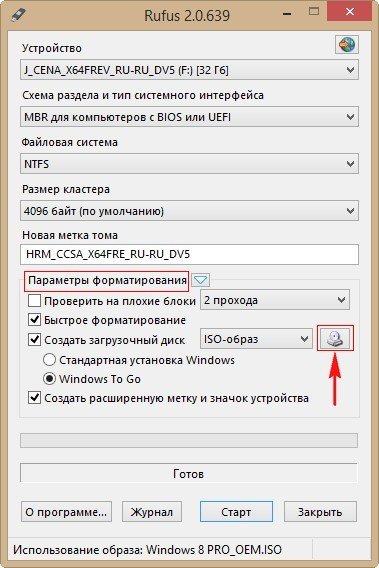
відкривається провідник, знаходимо в ньому потрібний ISO образ Windows 8, виділяємо його лівій мишею і тиснемо Відкрити.
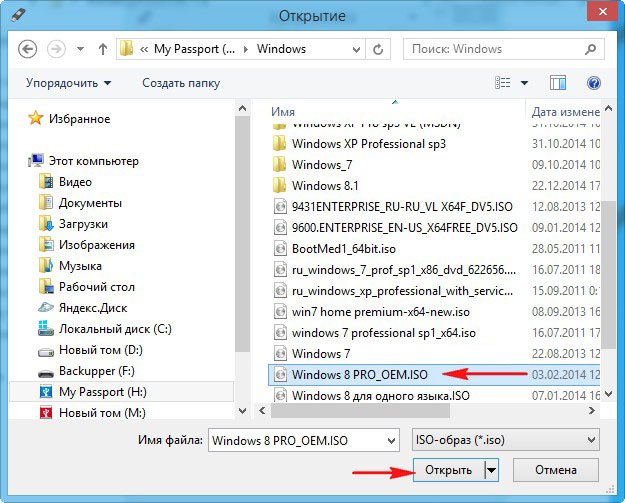
Схема розділу і тип системного інтерфейсу. “MBR для комп’ютерів з BIOS або UEFI”
Файлова система. “NTFS”
Параметри форматування. Відзначаємо пункт Windows To Go і тиснемо кнопку Старт.
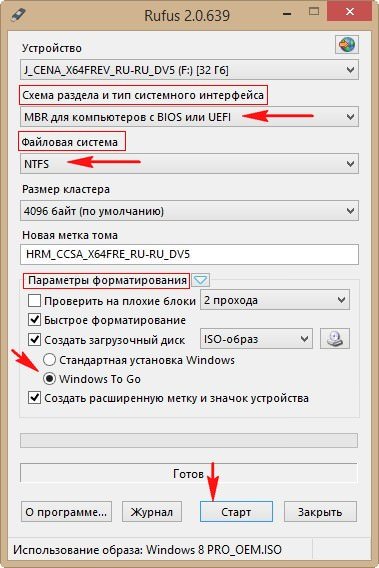
Так
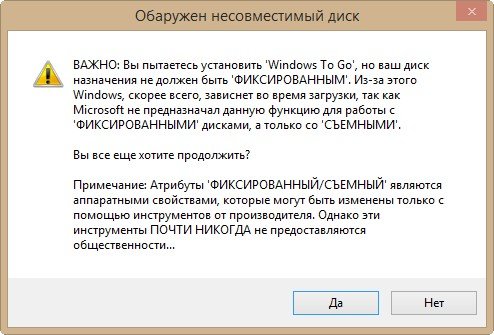
ОК

Починається процес створення флешки Windows To Go з операційною системою Windows 8,
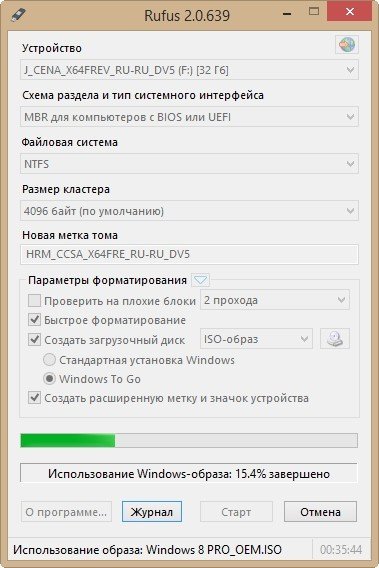
який успішно завершується.
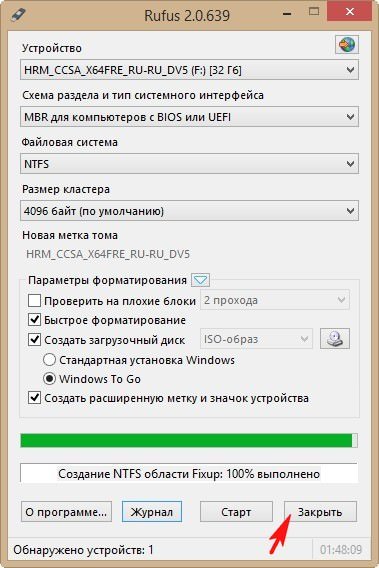
Залишилося завантажити наш комп’ютер з такої флешки, але так як флешка Windows To Go у нас вийшла не UEFI, то перш ніж завантажити з неї новий ноутбук потрібно увійти в БІОС UEFI і переключити його на режим розширеної завантаження Legacy, потім зберегти зміни і перезавантажитися,
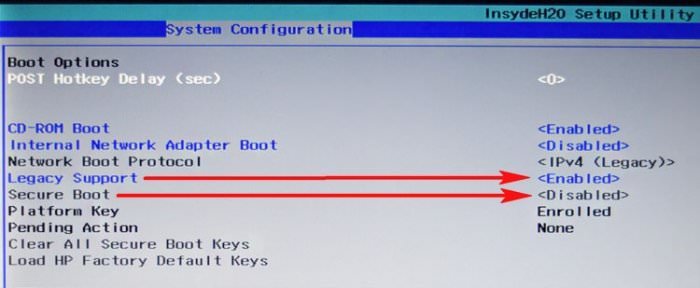
після цього входимо в меню завантаження ноутбука і завантажуємо його створеної з флешки Windows To Go.
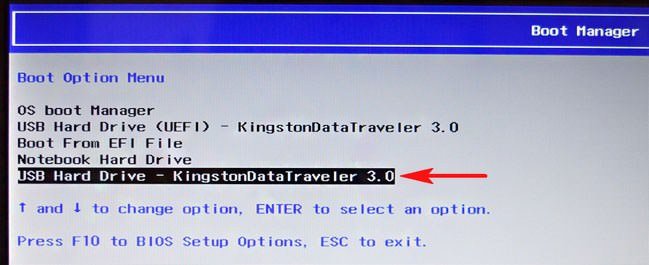

Перезавантаження.

Якщо є ключ продукту вводите, якщо ні, натисніть Пропустити.
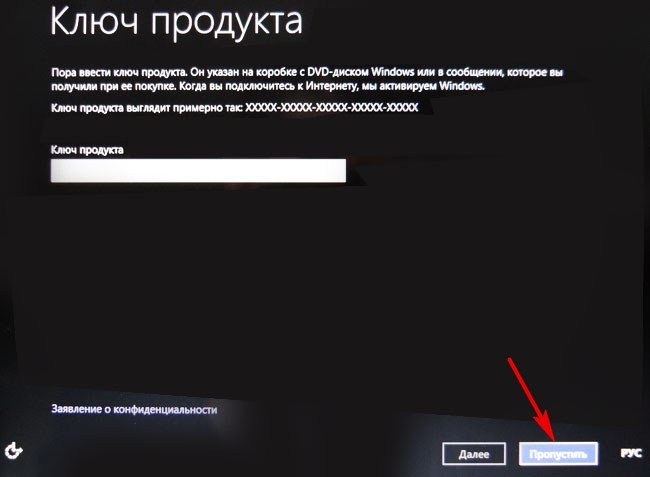
Приймаємо умови ліцензії.
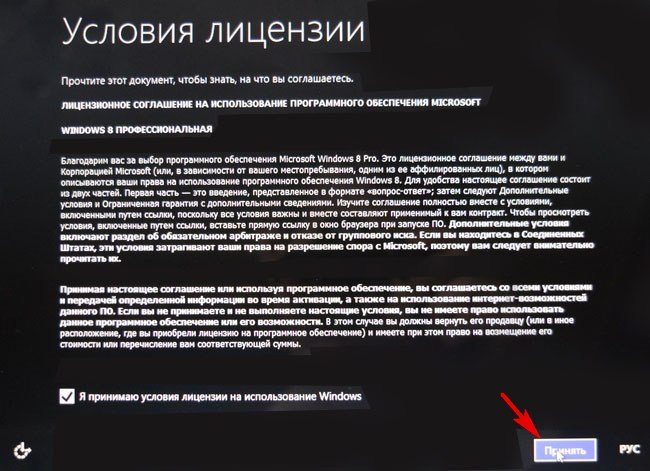
Вводимо ім’я комп’ютера і тиснемо Далі
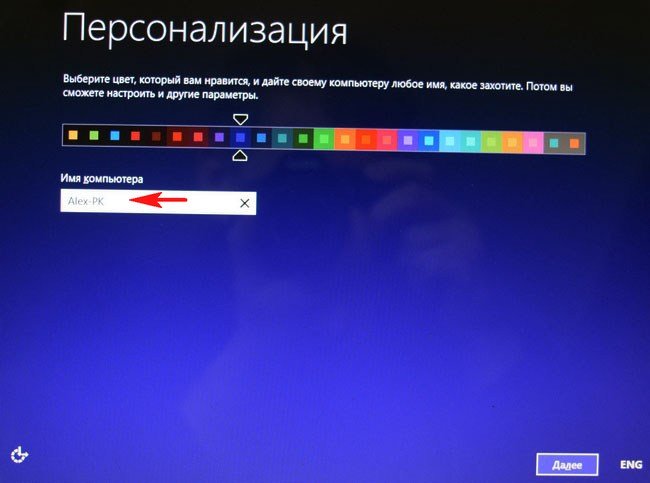
Підключитися до бездротової мережі пізніше
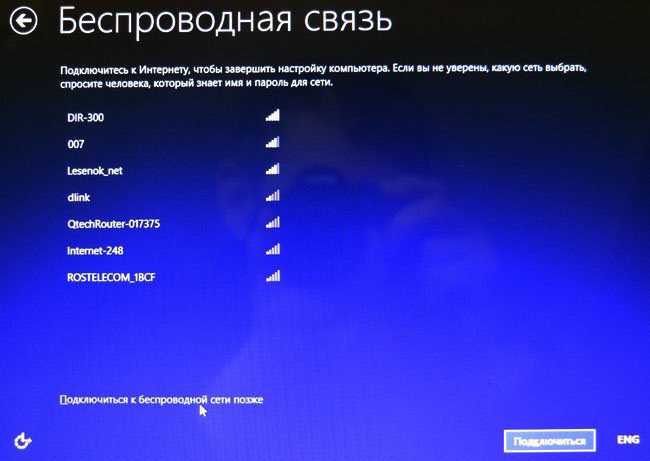
Використовувати стандартні параметри
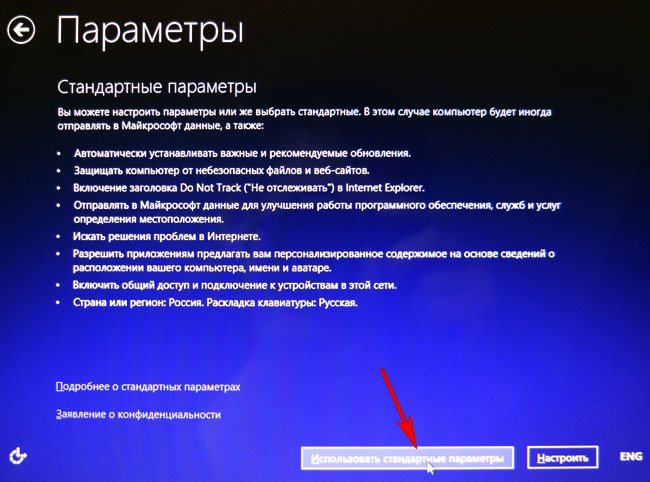
Вводимо ім’я користувача і тиснемо на кнопку Готово.
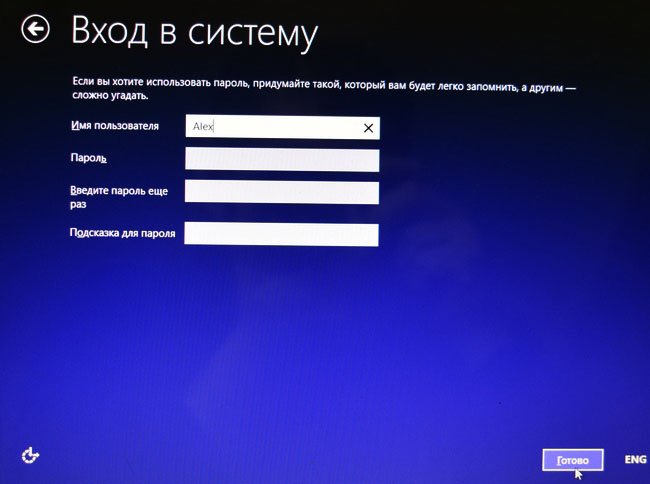


Закрити
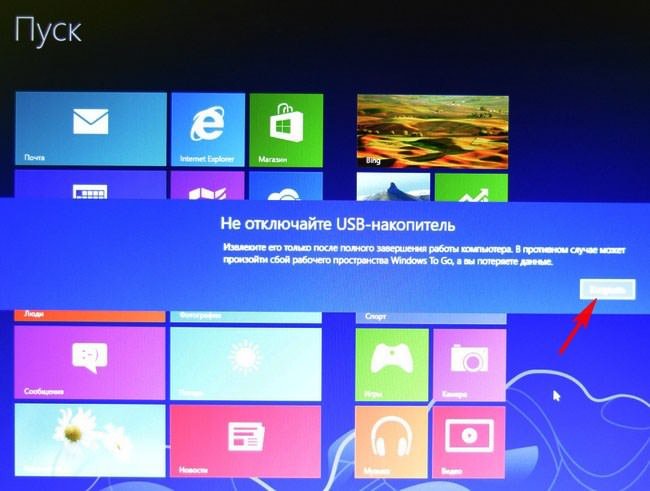
Входимо на робочий стіл Windows 8,
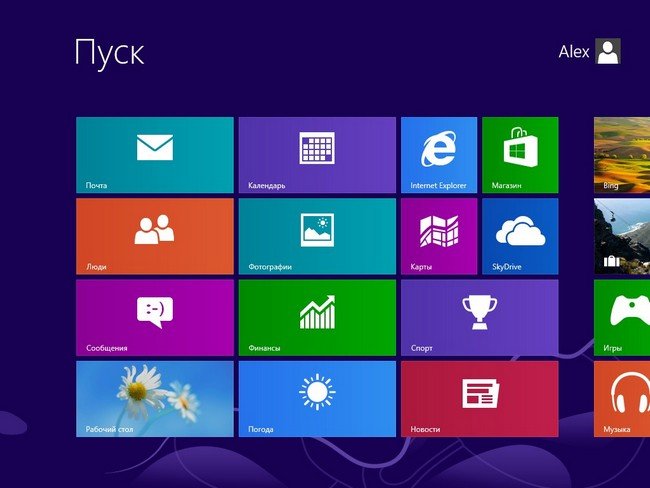
встановлюємо потрібні програми, на жаль, не весь існуючий софт встановиться на таку флешку.
Виходимо в інтернет, але знову ж, вийде це не завжди і в деяких випадках Вам доведеться встановити в систему мережевий драйвер.
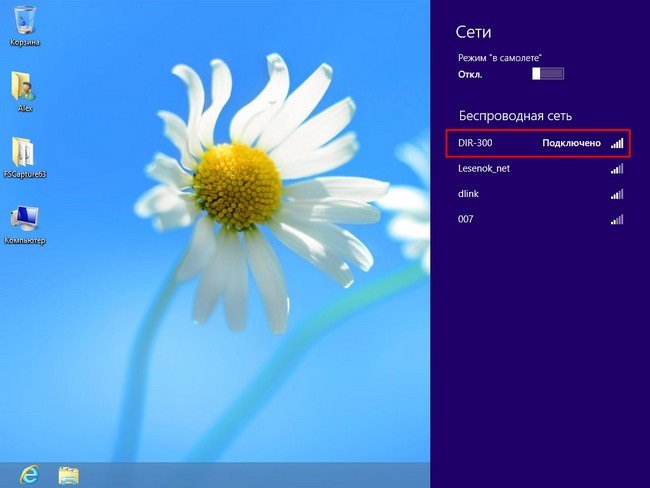
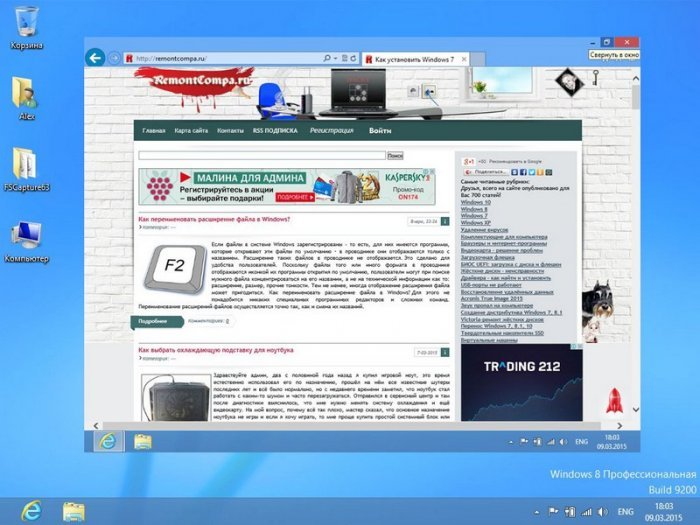
Висновок
Безсумнівно така флешка може стати в нагоді в господарстві комп’ютерного ентузіаста, єдине, що напружує, при першому завантаженні на певному комп’ютері Windows To Go знаходить обладнання і встановлює драйвера і це займає 3-5 хвилин, зате другий раз завантаження відбувається набагато швидше.



